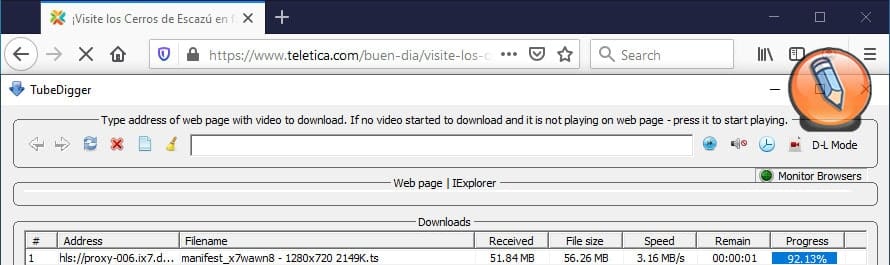Как скачать любое видео с любого сайта? Используй загрузчик видео TubeDigger!
Здравствуйте, уважаемые друзья и гости блога Pribylwm.ru! TubeDigger — это мощный онлайн загрузчик видео практически с любого медиа-сайта, включая сайты, от которых отказываются многие другие загрузчики. Даже если у Вас низкая скорость соединения, TubeDigger пытается обнаружить любые возможные битрейты/разрешения онлайн-видео и загрузить для Вас видео лучшего качества. Встроенный медиаконвертер прост в использовании и содержит все необходимые на сегодняшний день форматы с возможностью автоматической настройки качества конвертации. Downloader также может работать как записывающее устройство прямых трансляций и специально для этого имеет два метода исправления записанных файлов FLV.
Условно-бесплатная программа (бесплатная загрузка, но ограниченное по времени программное обеспечение. Полная версия от 25 долларов США). Вы можете скачать с официального сайта, но к сожалению это можно сделать сейчас только с помощью VPN. Вот ссылка: https://www.tubedigger.com/download.html.
Или скачайте вот по этой ссылке с Диска Google!
Все функции
- Загружайте видео с различных сайтов
- Записывайте прямые трансляции, шоу, видео с камер и т. д.
- Встроенный бесплатный медиаконвертер — конвертируйте загруженные видео в любой формат, включая портативные устройства, такие как iPod, iPhone, PSP, Mobile
- Извлекайте аудио из загруженных видео
- Простота в использовании — просто введите или перетащите URL веб-страницы с необходимым видео и загрузка начнется через несколько секунд
- Возобновление загрузки и определение битрейта видео поддерживается
- Загрузка субтитров с некоторых сайтов в формате SubRip
- Поддержка загрузки через SOCKS прокси
TubeDigger загрузчик видео – Руководство
Чтобы скачать видео с веб-сайтов, сначала Вам нужно предоставить веб-страницу с необходимым видео. Есть 4 способа сделать это:
1. Введите адрес (URL) веб-страницы, содержащей необходимое видео, как Вы это делаете в браузере, см. ниже:

нажмите клавишу «Ввод» или кнопку навигации «Перейти»
2. Нажмите кнопку «Мониторинг браузеров», чтобы обнаружить видео из внешних браузеров: Firefox (предпочтительнее), IE, K-Meleon:
3. Перетащите значок URL страницы с видео из браузера в область веб-страницы TubeDigger, как показано ниже:
Для развернутых окон перетащите значок URL в раздел панели задач TubeDigger, подождите, пока он откроется, а затем перетащите в область веб-страницы.
4. Перетащите веб-ссылку на нужное видео на веб-странице из браузера в область веб-страницы TubeDigger.
Если видео не начало воспроизводиться автоматически – запустите его вручную для воспроизведения
Видео должно начать загружаться через несколько секунд или после окончания рекламы.
Если видео долго не загружается, нажмите кнопки навигации «Обновить» или «Перейти».
Чтобы записывать прямые трансляции и шоу, нажмите кнопку «Рек.» рядом с адресной строкой, чтобы она отображала «Режим записи». Чтобы переключиться в режим загрузки, нажмите ее еще раз, чтобы она отображала «Режим DL».
Если Вы по-прежнему не можете загрузить видео, Вы можете попробовать записать его в «Режиме записи», также нажав несколько раз кнопки навигации «Обновить» или «Перейти».
Когда видео начало загружаться – Вы можете нажать кнопку навигации “Пустой”, чтобы сделать текущую страницу пустой и, следовательно, уменьшить использование трафика
В «Режиме записи» Вы не должны покидать текущую веб-страницу, пока видео не закончится, иначе оно не будет записано до конца.
Не забудьте переключить «Режим записи» обратно в «Режим DL», если он больше не нужен.
Для популярных сайтов потокового вещания «Режим записи» автоматически выбирается для упрощения использования (также можно загружать шоу с веб-сайтов — просто переключитесь обратно в «Режим DL»).
Чтобы записать несколько прямых трансляций или смешать их с загрузками, запустите новый экземпляр TubeDigger.
В случаях, если видео не загружается после различных попыток, закройте TubeDigger и запустите его снова или очистите кеш IE.
Для некоторых веб-сайтов нормально, что видео начало загружаться, но не воспроизводится в области веб-страницы.
Видео можно просмотреть во время загрузки в проигрывателе VLC или MPC (если он установлен) или в проигрывателе, связанном с расширением файла.
Если некоторые записанные прямые трансляции невозможно воспроизвести или Вам нужен проигрыватель, который воспроизводит все, попробуйте проигрыватели VLC или MPC-BE .
Файлы можно переименовать, нажав клавишу F2 для выбранной загрузки или щелкнув правой кнопкой мыши и выбрав «Переименовать …» в меню.
Загрузки, ожидающие запуска вручную, отображаются как «Idle». Если будет обнаружено несколько битрейтов/разрешений видео, то область загрузок будет заполнена бездействующими загрузками, и Вам нужно будет выбрать видео с соответствующим битрейтом и дважды щелкнуть по нему, чтобы начать загрузку, или щелкнуть правой кнопкой мыши и выбрать «Начать… “из меню. В большинстве случаев разрешение видео и битрейт будут включены в имя файла, в противном случае Вы можете навести курсор на имя файла, чтобы увидеть эту информацию во всплывающей подсказке.
Иногда возникает необходимость создать “список загрузок”, когда Вы собираетесь отсутствовать – сбросьте “Начинать загрузки автоматически” и установите в настройках “Начинать следующую незанятую загрузку после завершения”, добавьте нужные видео для скачивания, удалите ненужные незанятые загрузки и начните первый неактивный – остальные загрузки будут запущены по окончании предыдущего.
Также Вам может быть интересно узнать, как можно еще скачать видео с любого сайта по ссылке, об этом я писал вот в этом посте.
Теперь у Вас есть самый мощный загрузчик видео для того, чтобы скачать любое видео, практически с любого сайта в Интернете. Всем удачи и благополучия! До новых встреч!